X
Nuestro equipo de editores e investigadores capacitados han sido autores de este artículo y lo han validado por su precisión y amplitud.
wikiHow's Content Management Team revisa cuidadosamente el trabajo de nuestro personal editorial para asegurar que cada artículo cumpla con nuestros altos estándares de calidad.
Este artículo ha sido visto 3182 veces.
Este wikiHow te enseñará cómo subir un video desde tu computadora a tu cuenta de Twitch y publicarlo en tu canal. Los videos que subas estarán disponibles en la pestaña Videos de tu canal. Subir un video solo está disponible para las cuentas en el programa de Afiliados y Partner.[1]
Pasos
-
1Abre Twitch en tu navegador. Escribe https://www.twitch.tv en la barra de búsqueda, y presiona ↵ Enter o Retorno en el teclado.
-
2Haz clic en la imagen de tu perfil en la parte superior derecha. Esta se encontrará en la barra de navegación en la esquina superior derecha de la página y será de color morado. Al hacer clic, se abrirá un menú desplegable.
-
3Haz clic en Estudio de video en el menú. Esta opción se encuentra al lado del botón de reproducir y un ícono con forma de llave inglesa en el menú desplegable. Al hacer clic, se abrirá la página para subir videos.
-
4Haz clic sobre el ícono de subir en la parte superior izquierda. Este botón se parece a una flecha negra apuntando hacia arriba sobre una línea recta. Podrás encontrarlo cerca de la esquina superior izquierda de la página de Estudio de video.
- También puedes deslizar y soltar un video en esta sección para subirlo.
-
5Selecciona el video que quieres subir. Búscalo en la ventana emergente y haz clic sobre él.
-
6Haz clic en el botón Abrir. Al hacerlo, se empezará a subir el video a Twitch.
-
7Edita la información de los metadatos del video. Mientras carga, puedes ingresar un título, descripción, idioma, categoría y etiquetas para el video en el recuadro emergente.
-
8Haz clic en el botón Guardar cambios. Es un botón morado que se encuentra en la esquina superior derecha del mensaje de metadatos emergente. Al hacer clic, se guardará el título y demás información del video.
- Tu nuevo video aparecerá en la parte superior de la lista en la página de Estudio de video cuando la carga finalice.
-
9
-
10Selecciona Publicar sin Premiere. La información de los metadatos del video aparecerá en la parte derecha.
- También puedes editar el título y demás información del video antes de publicarlo aquí.
-
11Haz clic en el botón Publicar. Al hacerlo, se publicará instantáneamente el video en la pestaña de videos de tu canal.Anuncio
Acerca de este wikiHow
Anuncio




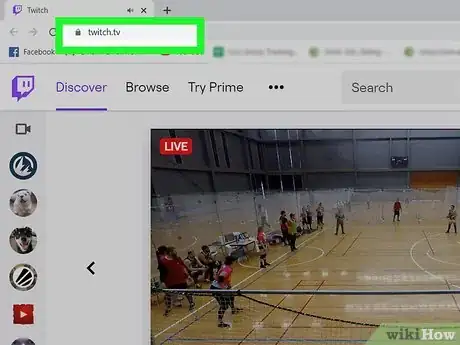
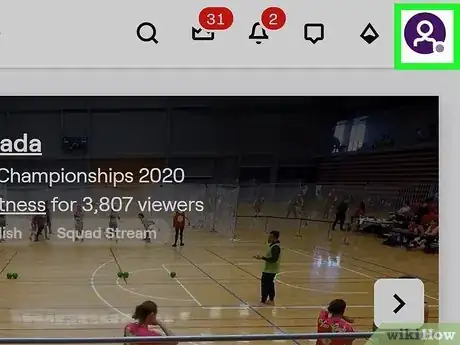
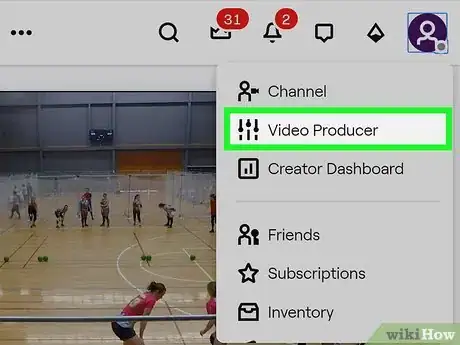
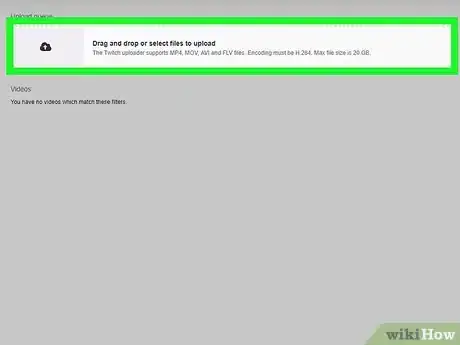
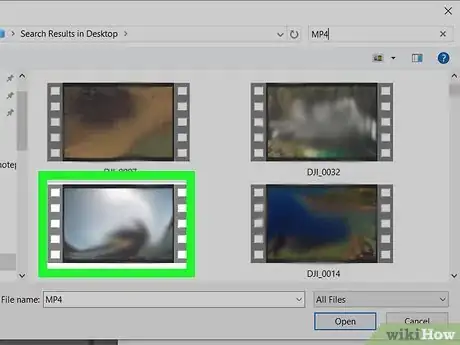
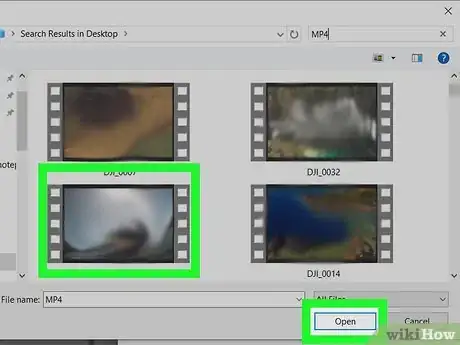
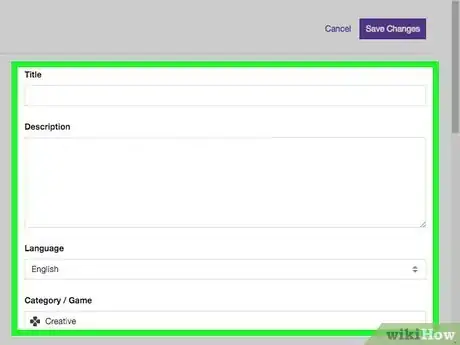
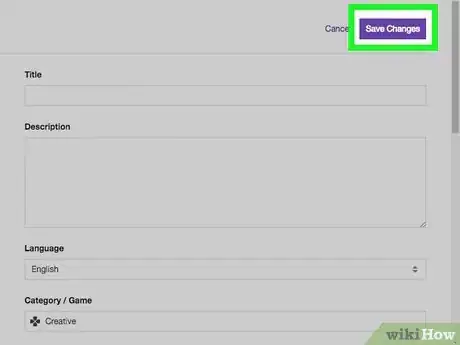
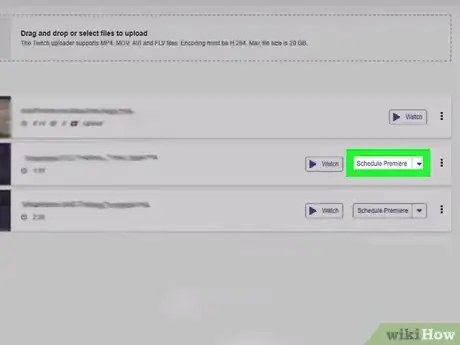

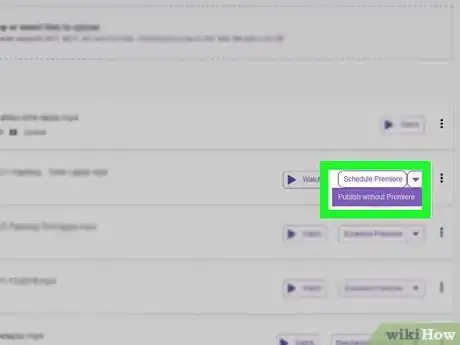
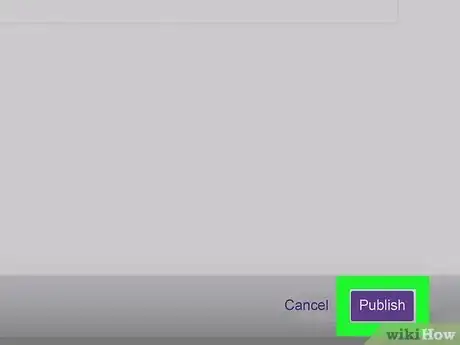
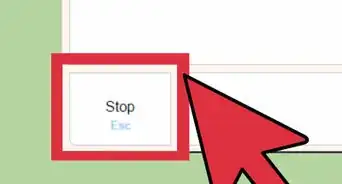


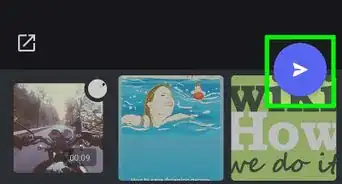
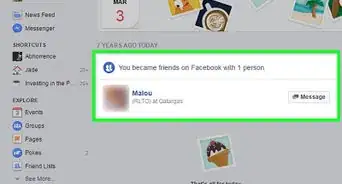
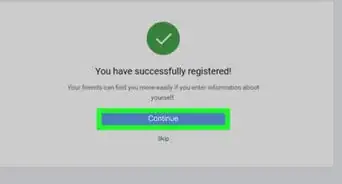

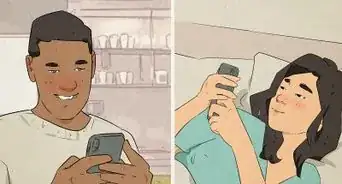
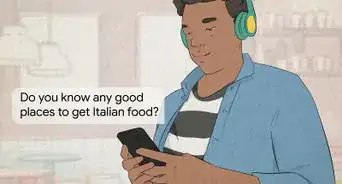
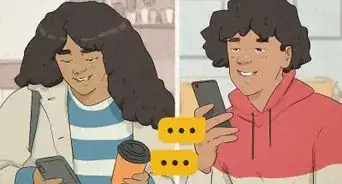
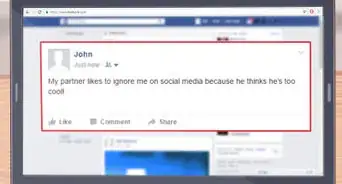
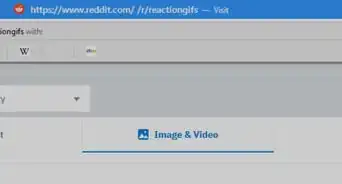
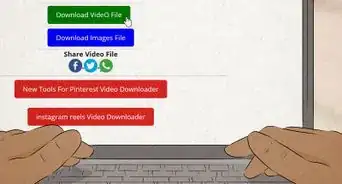
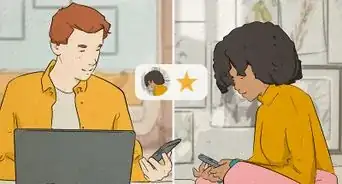
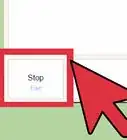

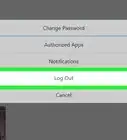
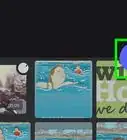

wikiHow's Content Management Team revisa cuidadosamente el trabajo de nuestro personal editorial para asegurar que cada artículo cumpla con nuestros altos estándares de calidad. Este artículo ha sido visto 3182 veces.